Canon ZX-5000 serie Bruksanvisning
Läs gratis den bruksanvisning för Canon ZX-5000 serie (67 sidor) i kategorin PDA. Guiden har ansetts hjälpsam av 7 personer och har ett genomsnittsbetyg på 4.2 stjärnor baserat på 4 recensioner. Har du en fråga om Canon ZX-5000 serie eller vill du ställa frågor till andra användare av produkten? Ställ en fråga
Sida 1/67

1
Dansk
FØR START
• Fjern isoleringspapiret inden du starter.
• For at initialisere organiseren skal du trykke med en kuglepen eller lignende på RESET-knappen
på undersiden af kabinettet. Se RESET-instruktionerne (side 9)
1. TASTER OG DERES FUNKTION
a – Bruges til at tænde og slukke for maskinen
b Søgetaster – Bruges til at søge i gemte data.
cM,N,O,P Markørtaster – Bruges til at flytte markøren op, ned, til højre eller venstre.
Hvis M eller N vises i displayet, kan du bruge ▲ eller N til at skifte display.
d[INS] – Bruges til at indsætte tegn.
e[DEL] – Bruges til at slette tegn og data.
f[MENU] – Bruges til at vise grafikikonmenuen.
g[ ] – Bruges til at tilføje en linie med information.
h[SHIFT] – Bruges til at indtaste et stort/lille bogstav, når tastaturet ellers er sat til små/store
bogstaver.
i[EDIT] – Bruges til at redigere/editere gemte data.
j[SYM] – Bruges til at vælge fra symbollisten. [ / , ' : $ £ ¥ @ ) (? ! \ # _ ].
k[CAPS] – Bruges til at skrive alt med store bogstaver.
l[BACK SPACE] – Bruges til at slette tegnet til venstre for markøren.
m[LINK] – Bruges til at starte datakommunikation.
n[ ] – Bruges ved lokaltid til at slå alarm til eller fra.
2. HUKOMMELSESSTATUS
1. Tryk på [SHIFT] [ ]. (1)
2. Markér [ 2 ] og tryk på [ENTER] for at bekræfte.
Hukommelsesstatus vises (2)
3. Tryk på [MENU] for at forlade denne status.
3. KONTRASTJUSTERING (i displayet)
Tryk på [MENU] og derefter på for at gøre displayet mørkere eller på for at gøre det lysere.
913
10
12
7
2
3
1
Free: 90.4%
0 100
✶ Memory ✶
✶ Config. ✶
1. Access Secret
2. Memory Status
Select? 2
11
11
122
22
2
5 4
SUN MON TUE WED THU FRI SAT
INTELLIGENT ORGANIZER ZX-5100
130
KBKBKB
RAM
MEMORY
SEARCH
ON
OFF
12
3
456
789
QWERTYUIOP
CAPS
CI/C
ASDFGHJ KL
CM RM
0
SPACE
ZXCVBNM
SHIFT
12/24 AM/PM
DST
SYM
SHIFT
LINK DEL INS
M
M
+ Ð
PC PORT IR RECEIVE
IR TRANSMIT
CONFIG
ENTER
MENU
EDIT
BACK
SPACE
%
11
8
6
14
CONFIG.
SPACE
Produktspecifikationer
| Varumärke: | Canon |
| Kategori: | PDA |
| Modell: | ZX-5000 serie |
| Färg på produkten: | Zwart |
| Snäll: | Compacte flits |
| Kompatibilitet: | Leica M, Leica Q, Leica SL, Leica X, Leica T, Leica X Vario |
| Kompatibla kameramärken: | Leica |
| Laddningstid (ungefär): | - s |
| Flash guidenummer: | 40 m |
Behöver du hjälp?
Om du behöver hjälp med Canon ZX-5000 serie ställ en fråga nedan och andra användare kommer att svara dig
PDA Canon Manualer

10 Augusti 2024

21 Juli 2024
PDA Manualer
Nyaste PDA Manualer
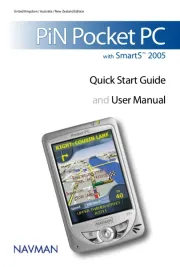
21 September 2025
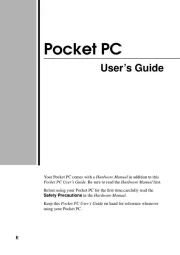
18 September 2025

9 Augusti 2025

7 Januari 2025

24 Oktober 2024

19 Oktober 2024

23 September 2024

15 September 2024

14 September 2024

14 September 2024